D-Link路由器连不上网(不能上网)如何办?
D-Link路由器连不上网的原因很多,我们提供了一些方法来帮助您解决此问题。请按照下面的步骤进行操作。
方法:
1.关闭路由器和调制解调器(光猫)的电源,等待几分钟,然后再打开路由器和调制解调器的电源。
2.断开D-Link路由器的连接,然后将计算机直接连接到调制解调器(光猫)。测试您的计算机是否可以上网?
?如果您的计算机此时不能上网,则您的宽带有问题,请联系您的宽带运营商进行解决。
?如果计算机可以上网,或者你没有计算机无法进行测试,请继续执行步骤3。
3.检查D-Link路由器上的网线连接是否正确,请确保它按照下面的方法进行连接。
从光猫上接出来的网线,连接到D-Link路由器的WAN口/Internet口。你的电脑用网线连接到D-Link路由器上的任意一个LAN口。

注意:
如果你的宽带是通过墙上的网线来上网的,并没有用到光猫,则直接把墙壁上的网线连接到D-Link路由器的WAN口/Internet口。
4.与您的宽带运营商联系以确认您的Internet连接类型以及帐户和密码(如果有)。
接下来,登录到D-Link路由器的设置页面,转到“主页”选项卡,并确认路由器当前已连接到Internet。如果断开连接,请单击“单击以修复”以显示安装向导。
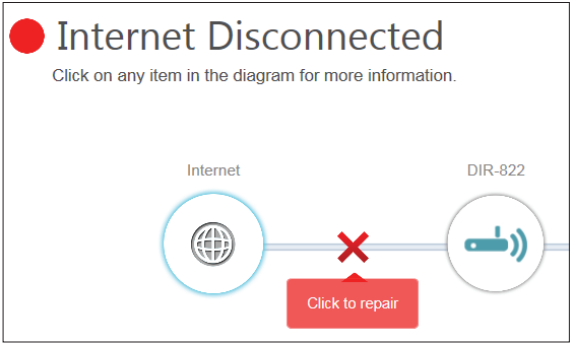
路由器将在安装向导中自动检测Internet连接类型,但是有时路由器无法检测到有效的Internet连接类型。在这种情况下,请在页面上手动设置Internet连接类型。
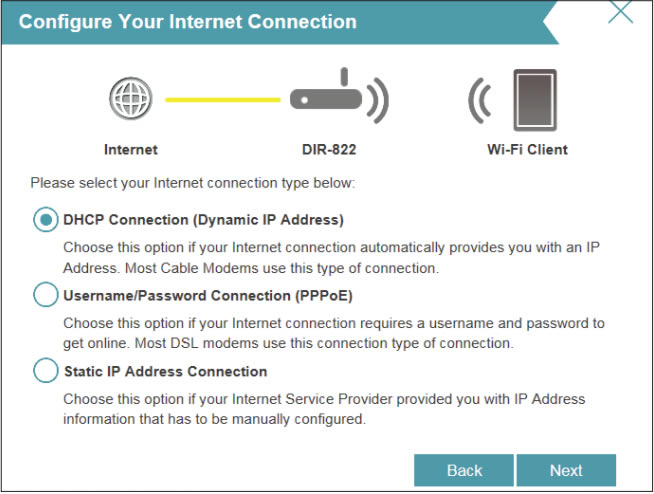
如果检测到路由器或您选择了PPPoE,请输入您的PPPoE用户名和密码,然后单击“下一步”继续。
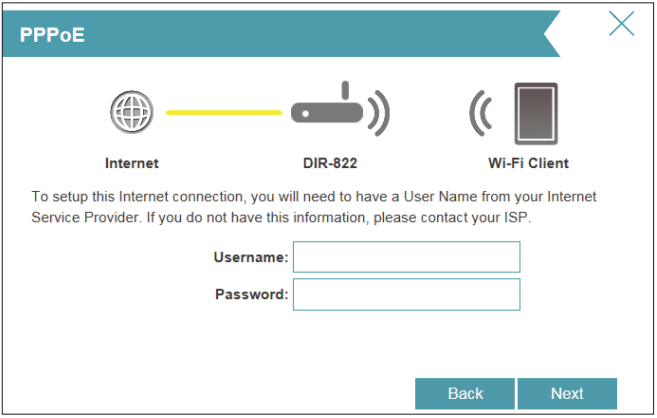
如果路由器检测到或您选择了静态,请输入ISP提供的IP和DNS设置。单击下一步继续。
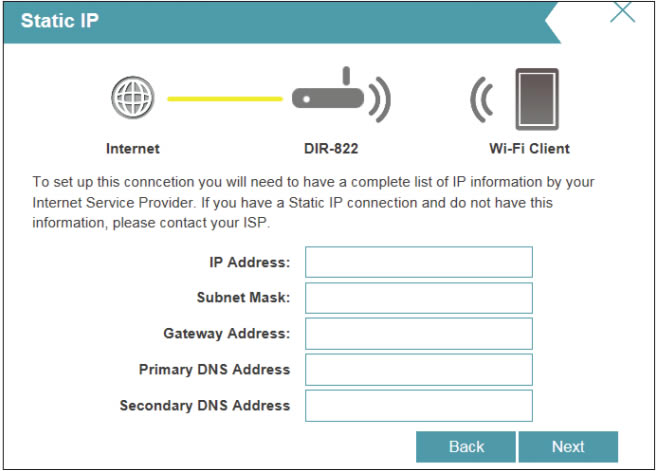
注意:
有关如何登录D-Link路由器设置页面的步骤,请参阅以下文章:
怎么登录D-Link路由器设置页面?
5.在路由器的设置页面上,转到“设置”>“ Internet”>“ MAC地址克隆”区域。您可以使用下拉菜单将Internet端口的MAC地址替换为已连接客户端的MAC地址。
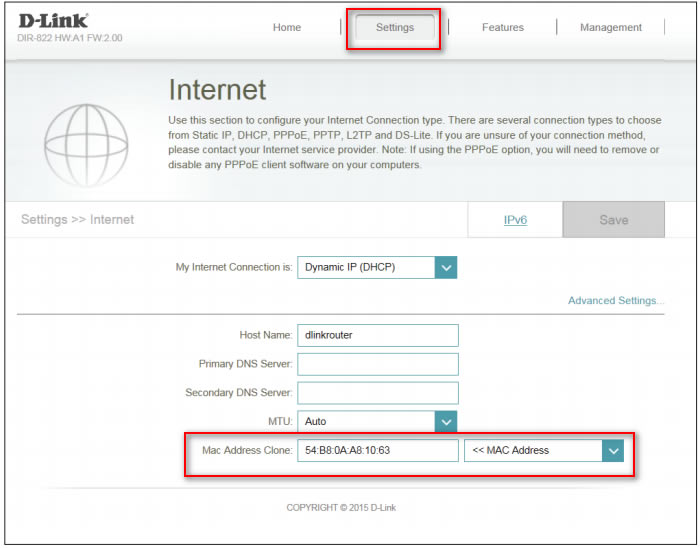
6.把你的D-Link路由器恢复出厂设置,然后重新设置它上网。
注意:
?如果您不知道如何将D-Link路由器重置为出厂设置,请参阅以下文章:
D-Link路由器怎么恢复出厂设置?
?你的D-Link路由器恢复出厂设置后,需要重新设置,建议检查下面的文章:
D-Link路由器怎么设置才可以上网?
7.尝试上述所有方法后,如果您的D-Link路由器仍然无法连接到Internet。 D-Link路由器可能已损坏,您可以更换其他路由器来上网,或与D-Link产品支持联系。
……